谷歌站长工具(Google Search Console)是一款网站效果监测工具,由谷歌官方免费提供,帮助用户查看和维护自己网站在Google搜索里的表现。通过这款站长工具,你可以详细了解Google是如何看待你的网站的。本篇教程,我们就来详细了解下Google Search Console怎么用。

Google Search Console的作用
Google Search Console是谷歌官方发布的一款站长工具,直译过来的意思就是谷歌搜索控制台,简称谷歌站长工具或者谷歌站长平台。通过这个工具,网站的管理者可以观察和调控网站在Google搜索里的表现。不要产生误解,谷歌站长工具并不能够让你直接操控网站在谷歌搜索里的排名,只是帮助你监测一系列诸如关键词排名情况的数据,并且提供一些较有帮助的功能让你能够在一定程度上控制网站的搜索表现,比如:提交网站地图、提交网址、隐藏索引结果、修复抓取问题等等。
监测网站在谷歌搜索里的表现:
- 谷歌是否能够抓取到页面内容
- 向谷歌提交新的页面内容或者在搜索结果中隐藏某些页面
- 查看详细的搜索数据
- 检测网站不利于搜索展示的因素
了解谷歌是如何看待你的网站的:
- 哪些关键词查询让你的网站出现在了谷歌搜索结果中
- 不同查询带来的流量情况
- 网站的链接结构
- 网站是否符合移动端的使用
如何开通谷歌站长工具?
在我方做SEO的客户,网站优化完成后,我们会帮他开通好这款工具,方便查看网站数据。有利于SEO的操作,比如提交sitemap等,我们会通过自己的谷歌站长账号在优化的过程中就弄好,我方优化客户直接阅读下文中的网站效果查看方法就行,不需要额外操作。接下来,教你如何自己开通Google Search Console。
1. 登录谷歌站长工具
首先,登录自己的 谷歌账号;没有的话,先自行注册一个。然后,访问谷歌站长工具官网: search.google.com/search-console。如果你是首次打开谷歌站长工具,系统会默认跳到添加网站界面。
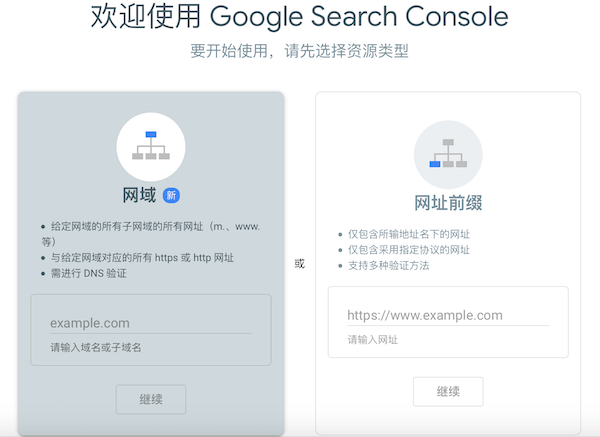
或者,点击左上角的菜单栏进行资源添加,也能转到上面的界面。
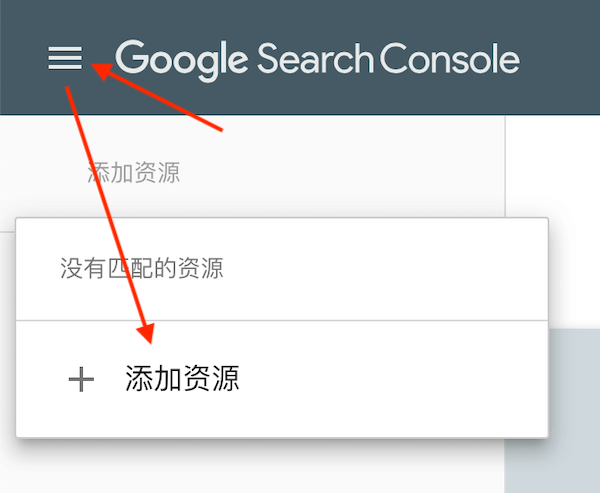
2. 添加网站资源到谷歌站长工具中
谷歌站长工具提供两种资源添加方式:网域和网址前缀。网域的意思就是域名包含的所有类型网址,比如常见的二级域名形式。网址前缀也就是我们平常意义上说的网址。
含有二级域名形式的网站,比如二级域名多语言网站,适合选择网域形式的添加,一般的网站选择网址前缀形式的添加即可。需要注意的是,选择网址前缀方式,网址一定要填写正确;http、https、有无www所对应的网站是不同的,输入错了网址,得到的结果也就不正确。
3. 验证网站资源所有权
在谷歌站长工具中添加了网站资源后,需要验证你对于这个网站的所有权或者说管理权。谷歌不可能随便就让你添加管理一个网站,否则整个网络就乱套了。
网域形式添加的资源,只能通过DNS记录验证域名所有权。谷歌会给你一个单独的TXT记录值,让你到自己的域名提供商那里,把这个记录解析到DNS配置中;完成后,进行验证。
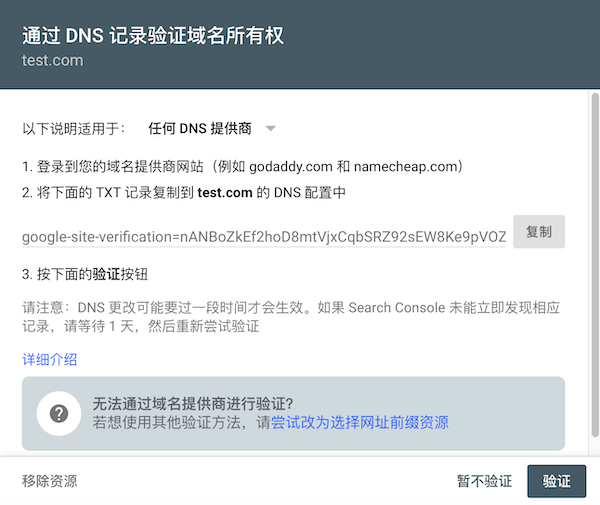
网址前缀形式添加的资源,可以通过多种方式进行验证。最简单、常用的就是,下载网站对应的Html验证文件,然后上传到网站根目录中。
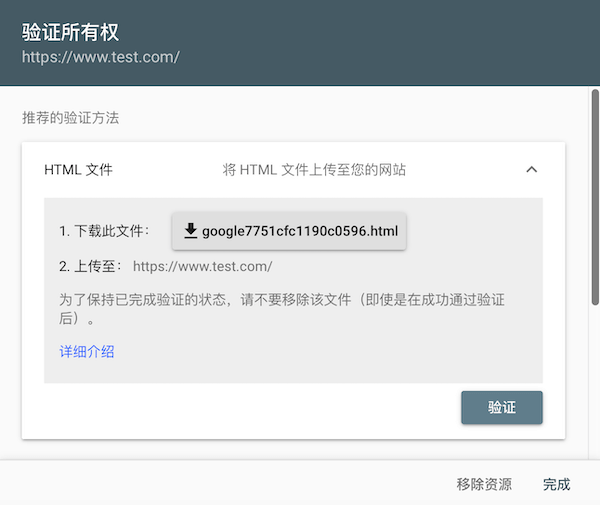
其他验证方法:
HTML标记,向您网站的首页添加元标记进行验证。
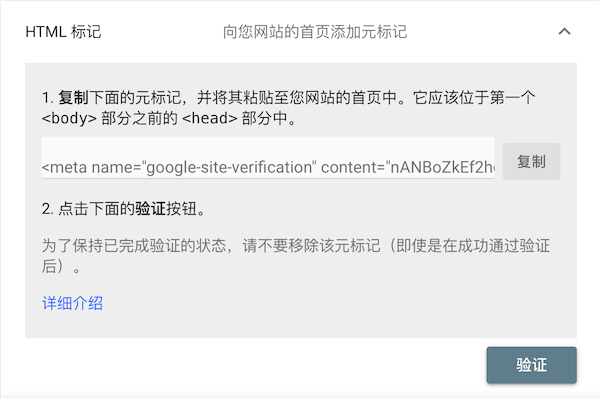
Google Analytics(分析),使用您的 Google Analytics(分析)帐号进行验证。
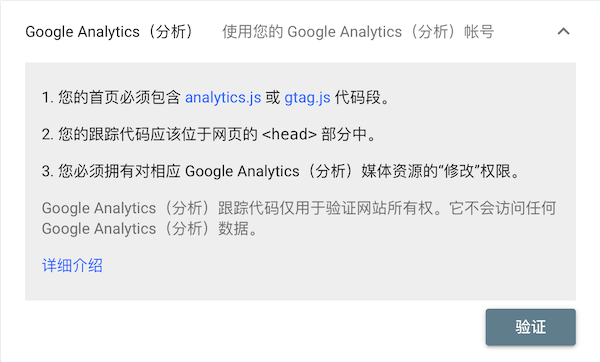
Google Tag Manager,使用您的 Google 跟踪代码管理器帐号进行验证。
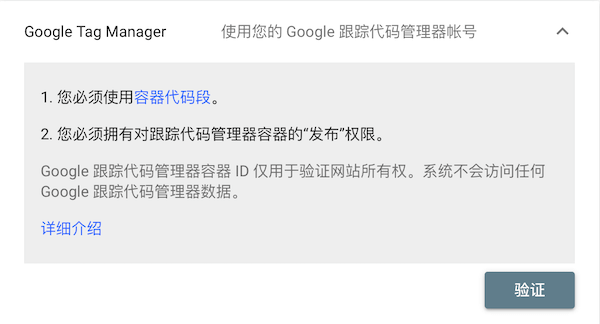
域名提供商,将 DNS 记录与 Google 关联进行验证,这里和网域的验证方式一样。
完成以上三步后,谷歌站长工具就算开通好了,我们可以开始利用它管理我们的网站。
外贸网站可以使用到的站长功能
前面我们说过,谷歌站长工具是一个多功能的网站管理平台。这款站长工具,随着谷歌的发展也在不断地升级、变化,不少功能被陆续加入,也有些过时的功能被整合到其他的相关功能中或者被去除。这里主要针对外贸网站的管理需求,讲解一些功能。
1. 国际定位及语言
如果你的网站有不同的语言版本,比如多语言网站;以及,有着特定的目标国家;你就可以使用这项功能来告诉谷歌,你的网站中不同语言版本的网址以及目标国家地区是哪个。
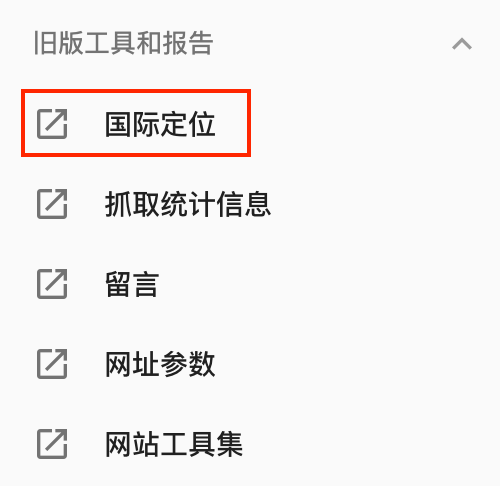
在谷歌站长工具的左侧边栏,打开国际定位功能。
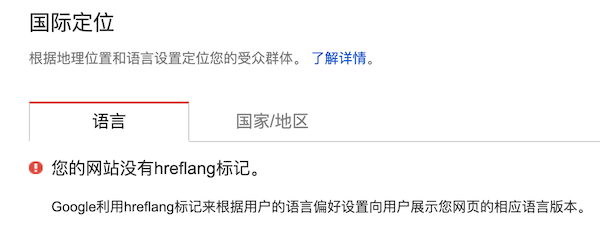
Google利用hreflang标记来根据用户的语言偏好设置向用户展示您网页的相应语言版本。所以,如果你的外贸网站是多语言形式的,最好在网页代码中使用hreflang标签定义好不同语言版本对应的网站地址。这项功能,一般是用于 二级域名形式的多语言网站。比如,在阿里巴巴国际站的页面源码中,可以看到不同语言版本的hreflang设置:
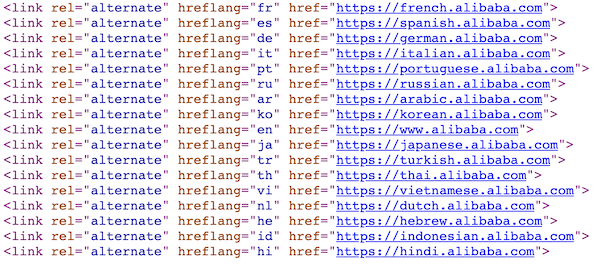
在国家/地区设置中,你可以设置网站主要面对的国家地区是哪个。设置后,你的网站可能在该国家/地区的搜索中得到一点排名加成。不用想太多,这种加成肯定是微乎其微的。一般情况下,外贸网站都是面对境外所有国家的,没有特殊需求,这里可以不用设置。
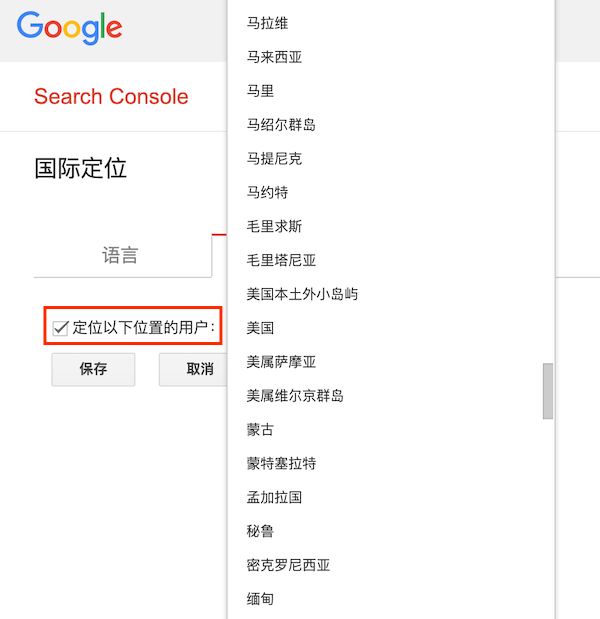
2. 抓取统计信息
在抓取统计信息中,你可以查看到你的网站每天被谷歌抓取到的网页数量、下载的数据量和下载页面耗费的时间。如果你的网站长时间没有发布新的内容,谷歌来抓取你的网站的频率就会慢慢减少,也就是意味着谷歌对你的网站的关注度在逐渐降低。原因很好理解,谷歌的抓取也是需要耗费自身计算资源的,它会根据需要进行分配,不会无限制地浪费在某个网站上。
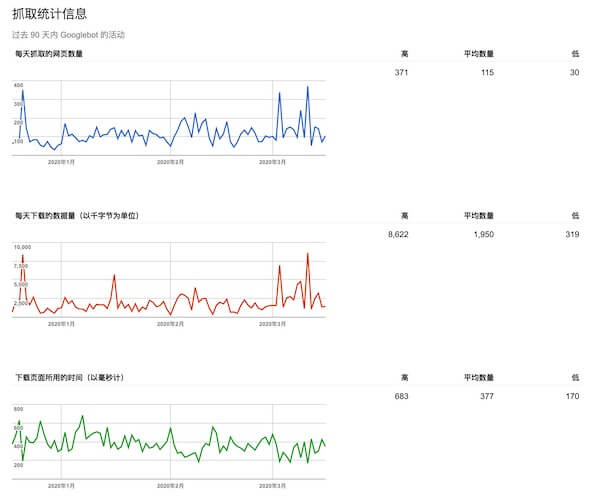
所以,想让Google保持对你的网站的关注度,最好的方法就是规律性地发布新内容/页面。你的网站如果是个新站的话,此处信息也可以让你知道谷歌是否已经开始抓取你的网站。
3. 网站加载速度评分PageSpeed Insights
PageSpeed Insights可以检测网站的加载速度情况,让你了解如何使网页在所有设备上都能快速加载。通过点击“网站工具集”,在下面的“其他资源”中,可以找到这项功能。
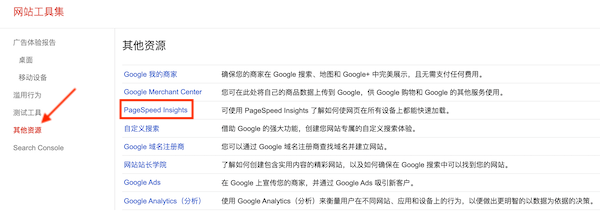
在跳出的界面中,输入想要检测的网址即可。网址一定要填写完整,否则数据会不准确。
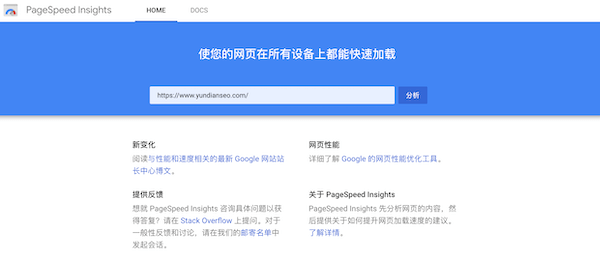
测试结果有两个:移动端和桌面端。参阅: 更多关于PageSpeed Insights的讲解
4. 检查网站安全性问题
点击左侧边栏“安全问题”,查看网站中是否存在影响SEO的安全性问题。
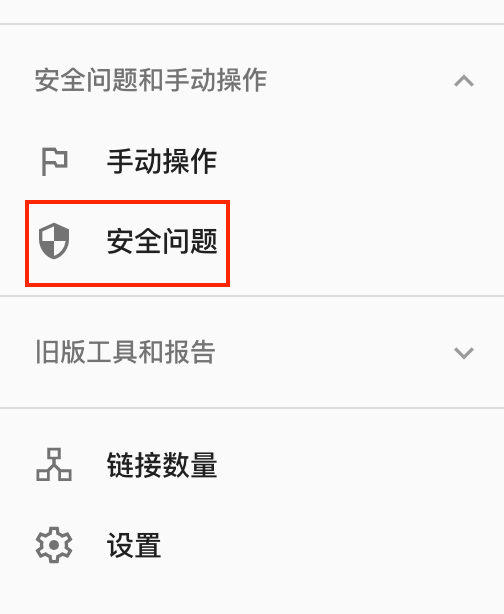
正常的网站一般都是没有什么安全性问题的,但最好还是检测一下。
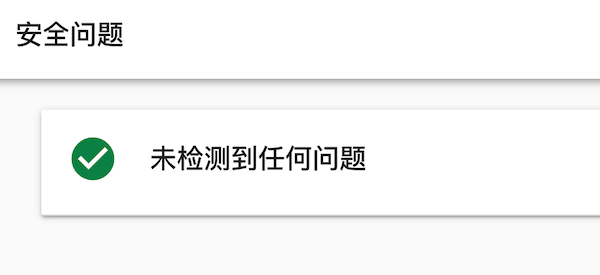
5. 提交Sitemap站点地图
Sitemap地图,也就是网站的站点地图,可以帮助谷歌更加方便、快速地抓取我们的网站内容,建议每个网站都要创建一个。想要确定自己网站是否有Sitemap地图、不知道什么是Sitemap以及如何创建的朋友,可以参考这篇文章: Sitemap是什么,Google站点地图生成器。有了Sitemap站点地图后,我们可以在谷歌站长工具中进行提交,让谷歌尽快识别到它,然后谷歌就可以通过站点地图中的链接抓取到对应的页面。
找到谷歌站长工具中的站点地图提交入口:

输入Sitemap地图网址,点击提交;提交成功后,会在下方显示出来,可以看到网址数量、状态、读取时间等信息。

6. 检查网址和提交网址
利用谷歌站长工具Search Console,我们可以快速地检查某个网页是否有问题,以及提交某个网页让谷歌尽快抓取收录。
点击左侧的“网址检查”。
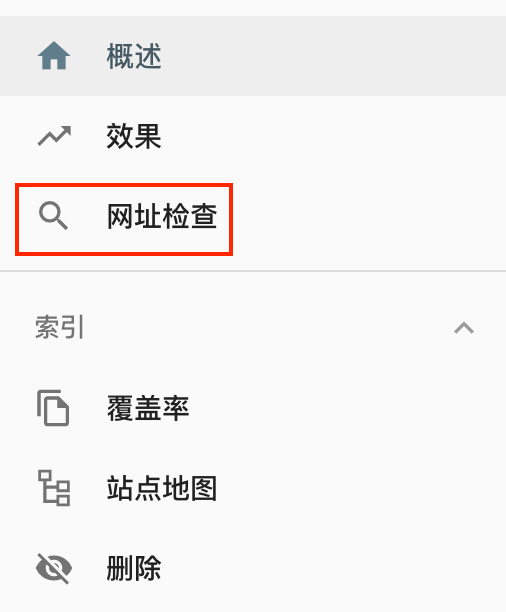
或者,在顶部栏直接输入想要检测的网址,回车。
![]()
注意,这里可以输入的网址指的是你自身网站的网址,输入其他网站的网址是无法检测的。
谷歌开始检索数据。
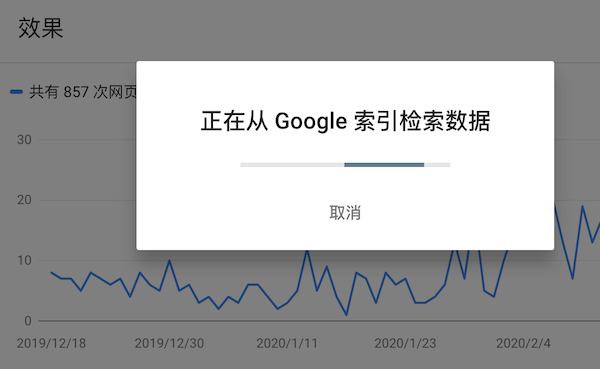
检测结果中,可以查看到此网页是否已经被Google收录到索引库中,是否已经展示在搜索结果中,以及是否适用于移动端访问。
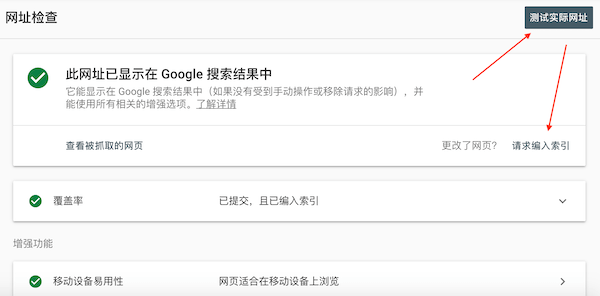
如果没有被谷歌收录,比如新添加的页面还未来得及被谷歌抓取收录,可以先点击“测试实际网址”,通过后可再点击“请求编入索引”。不要一上来就请求编入索引,容易请求失败。更多加速谷歌收录方法: 如何让Google收录网站
7. 移动设备易用性
网站是否适用于移动端是一个很重要的谷歌排名因素,尤其是对于移动搜索排名影响很大。一个网站如果不方便在移动设备上使用,相同条件下,移动端排名会远低于适合移动端访问的网站。
目前,最好的移动端访问解决方案就是响应式网站,也正是我方建站的网站形式。利用谷歌站长工具中的“移动设备易用性”功能,我们可以检测网站页面是否适合移动端访问。
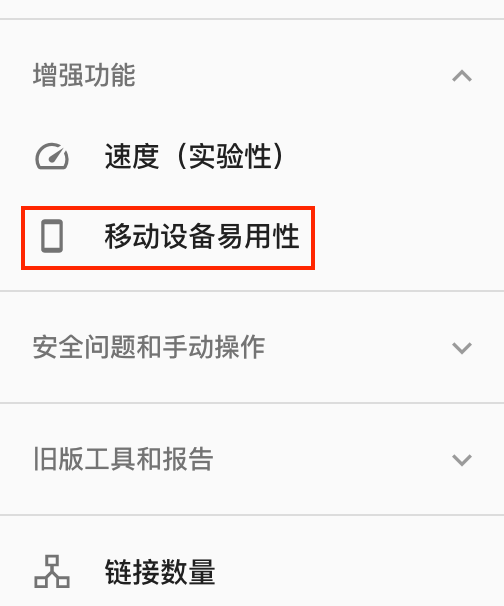
点击进入,可以查看到网站的整体移动适应情况。
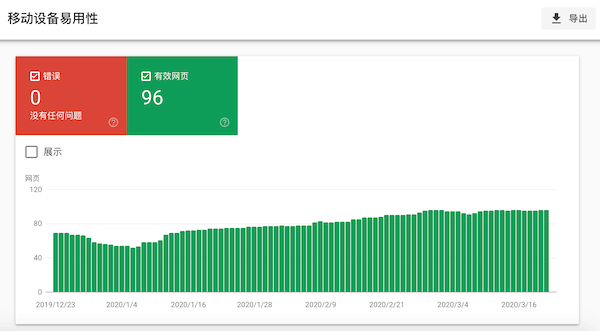
8. 链接数量
此项功能可以让我们查看到网站外部链接和内部链接的情况,也就是通常说的外链和内链。
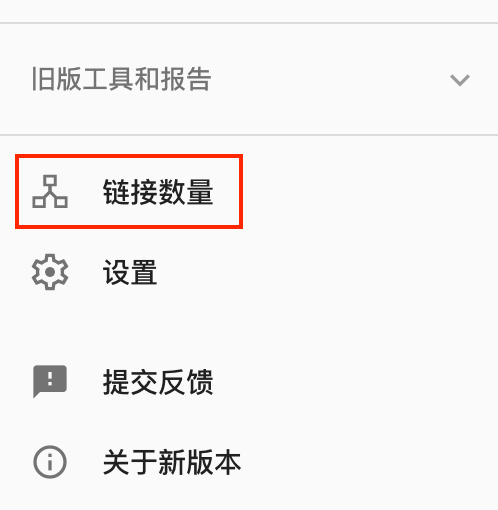
谷歌站长工具会统计这些链接的数量,我们从中也就可以了解到网站的整体结构情况。
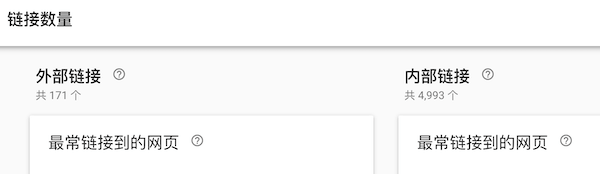
多年的使用经验发现,谷歌站长工具对于网站外链的统计数据比较不准确,数据更新慢、统计不齐全,一般会比实际情况少上不少。按理来说,统计外链对于谷歌是没有任何技术难度的,个人猜测是故意给市面上诸多SEO工具留些生存空间。比较众多付费的SEO工具后,你会发现其中大部分都是以统计外链作为卖点,可以统计分析自己网站和他人网站的外链情况。而,谷歌站长工具只能查看到自己网站的外链情况,数据也不够精确。
想要较为精确地了解网站外链数量,可以使用 Majestic这款工具,每天有两个免费查询份额。
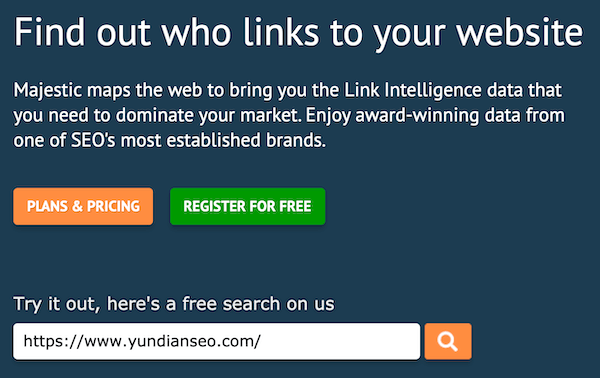
9. 删除页面
假设你的网站有个页面已经被谷歌收录了,但是你想要变更这个页面的网址或者直接删除它。如果这么做了,谷歌已经收录的那个网址就变成了404错误。大量的404错误会影响到网站的整体排名,因为这个错误对于用户体验来说很不好。
对于以上情况,可以利用谷歌站长工具的“删除”功能,告诉谷歌哪些网页实际上已经不存在了,让谷歌尽快把对应网址从索引库中删除掉。
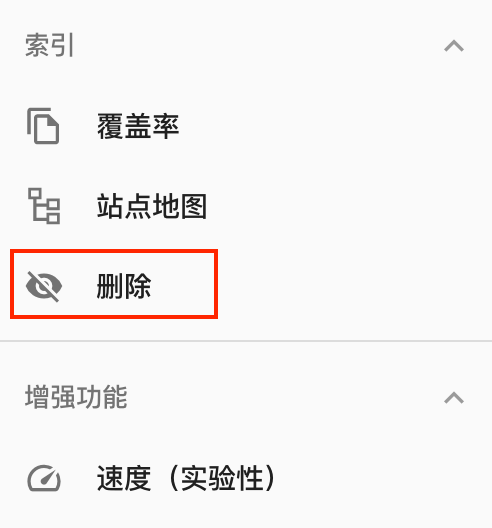
提交“新请求”:
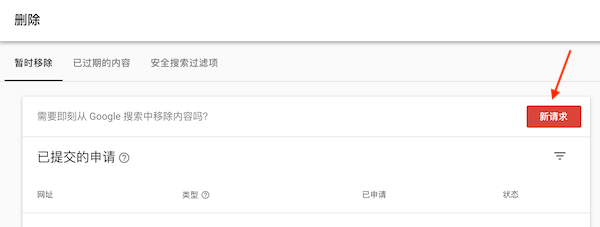
输入想要移除的网址:
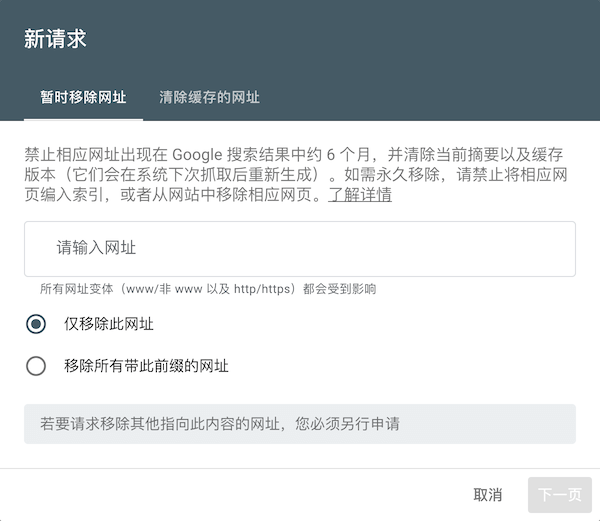
如何查看网站效果?
监测网站在谷歌搜索里的效果表现是谷歌站长工具里最核心的功能。
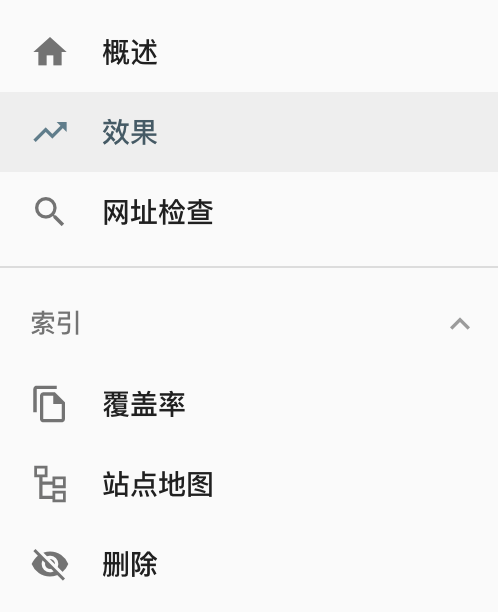
在Google Search Console的“效果”报告中,我们可以查看到网站在一段时间内来自谷歌搜索的总点击次数、总曝光次数、平均点击率和平均排名情况,配有详细的曲线示意图。
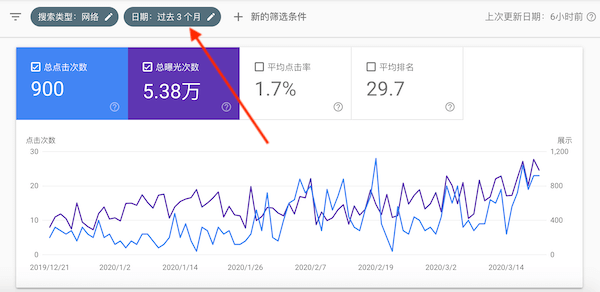
新运营的网站统计到的数据量很少时,可以同时使用 谷歌分析工具查看具体搜索流量情况,流量中的Organic Search就是自然搜索流量。
和其他工具一样,谷歌站长工具也是会不停更新的,相比之前的旧版工具,新版站长工具更加强大、好用。比如,以前的效果统计报告中最多只能查看到过去90天,也就是3个月的数据情况;而,现在的谷歌站长工具,可以查看到过去整整16个月的数据情况,以及最新日期情况,方便我们直观地了解网站效果变化情况。
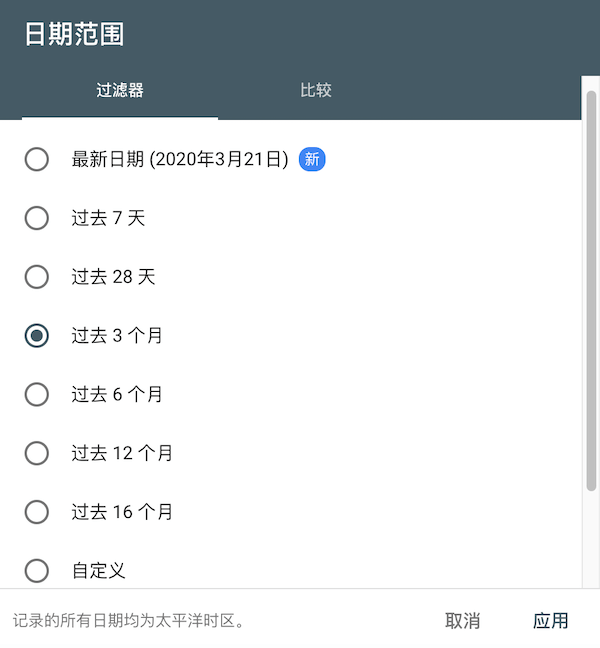
如何查看关键词实时排名?
谷歌站长工具的效果报告中显示的关键词排名情况多是一段时间内的平均排名,包括新出的最新日期单日排名情况有时也不是很准确。如果你想了解网站关键词的实时排名情况,就需要自己去核查统计到的关键词的排名。 谷歌排名的查询方式较多,这里教大家两种简单的方法。
手动查询方法
最直接的方法就是自己到谷歌上去搜索关键词,查看网站排名情况。但,需要注意谷歌的搜索结果会有个性化的偏向;比如,你经常访问一个网站,你去搜索这个网站涉及到的关键词,往往谷歌会把它放在比较靠前的位置。个性化的搜索结果只是针对个人,对别人无效。尤其是你在登陆谷歌账号后,更容易让谷歌搜集到你的个性化数据,给出个性化搜索结果,这个结果往往是片面,不够准确的。
进行手动查询,建议退出谷歌账号;最好同时清除掉浏览器的历史记录。比较简单的一个方法是,使用谷歌浏览器的无痕浏览进行搜索。首先,打开谷歌浏览器的无痕界面:
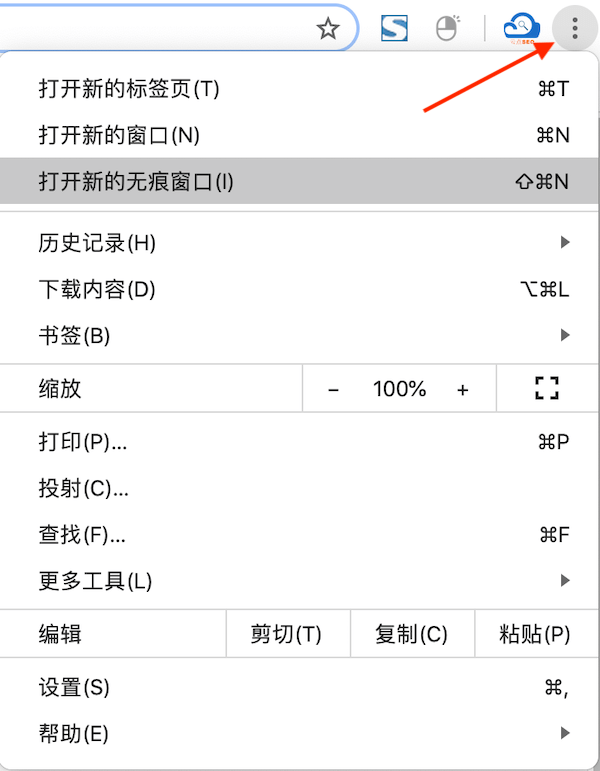
然后,访问谷歌官网;最好使用美国的ip打开谷歌搜索,否则容易跳到区域版本的谷歌网址,比如英国谷歌、香港谷歌等。
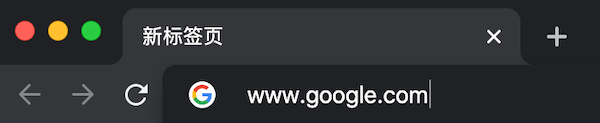
使用此时的谷歌搜索来搜索关键词就可以避免个性化显示,查看到准确的关键词排名。
软件查询方法
除了手动查询,我们也可以通过一些在线工具查看排名。网上这类工具不少,但很多都不太准确,这里推荐使用这款工具: searchenginereports,多次试验过,查询结果还是比较准确的。在其查询界面,按要求填入网址、想要查询的关键词等信息即可,一次可以查询10个关键词,没有次数限制。注意格式,一行一个关键词。
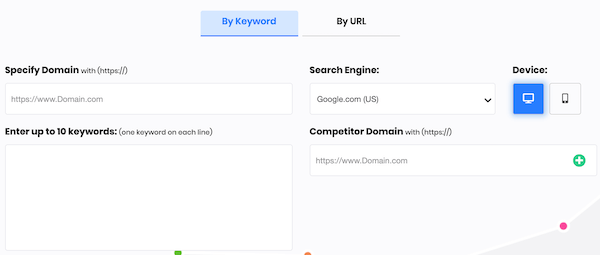
如何利用谷歌站长工具改善网站点击率?
网站点击率也就是我们平时说的CTR,是谷歌搜索排名的重要因素之一。网站点击率可以反映搜索用户对你的网站的点击欲望,也就是说你的网站对他们到底吸引力如何可以由此判断一二。
假设有100名用户,通过搜索某个关键词发现了你的网站,然后只有1名用户点击了进来。那么,你的网站点击率就是1%。大量的调查表明,谷歌往往倾向于给点击率高的网站更好的排名。换句话说,点击率越高、排名越好;排名越好,往往点击率又能进一步提高,这就构成了一个良性的循环。
当然,点击率只是众多排名因素中的一个。比如,谷歌还会考察用户进入网站后的交互情况。点进来的用户,如果没看几眼就又离开了,这就是一个不好的信号。但,无论如何,一个网站如果能够有不错的CTR对SEO排名肯定是比较有利的。
点击率情况,一般只看排名首页的关键词以及对应的页面就好。因为,大部分点击都是发生在首页的。判断自己某个位置上的页面点击率情况是高还是低,可以参考 Advanced Web Ranking调查数据,比如下图中我们可以看到移动端和桌面电脑端搜索中排名第5的页面平均的CTR分别是8.17和4.68:
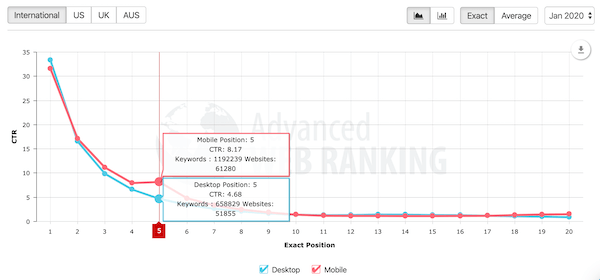
假如我们网站上也有部分网页排名第5位,就可以对比下这个平均点击率,看看自己的网页是高还是低,如果低的话,看看是否存在改进的空间。另外,不同类型的网站CTR水平是不同的,上图统计的是包含所有类型网站计入其中。一般来说,知识型网站点击率会高些,而产品型网站点击率会低些。
1. 找到CTR偏低的关键词查询
这里需要利用到谷歌站长工具的数据筛选功能。在效果报告的曲线图下方详细数据那里,找到如图右侧的筛选器:
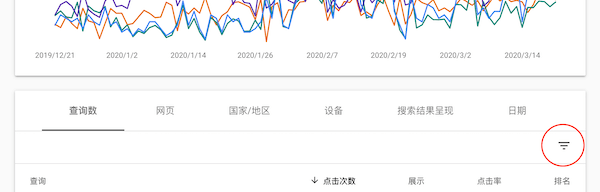
首先,勾选“排名”:
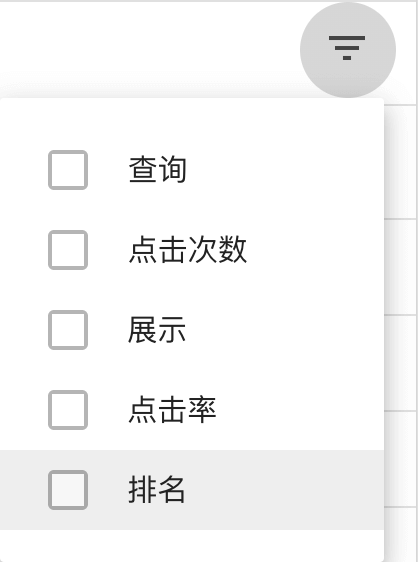
然后,填写想要搜索的排名位置,比如5;点击“完成”:

在此时的数据界面,再次通过筛选器选择“点击率”:
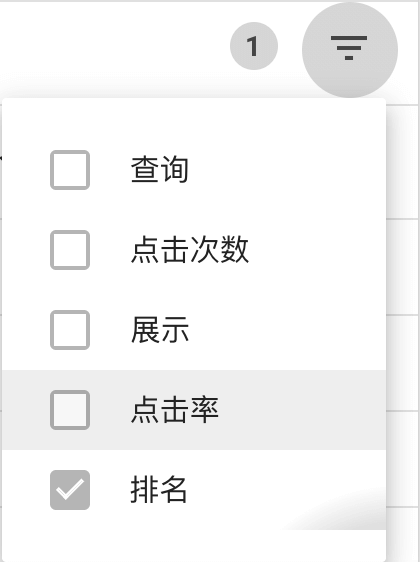
更改查询条件为“小于”,输入查询数值4.68:

点击完成,即可查询到排名第5位,CTR小于4.68的所有关键词查询。
2. 找到CTR偏低的具体网页进行改进
点击查到的某个关键词,然后切换到网页,即可查看到对应的页面地址。
![]()
如果想要进一步研究这个页面的所有关键词查询以及点击率情况,可以在效果报告最上方+新的筛选条件,选择网页:
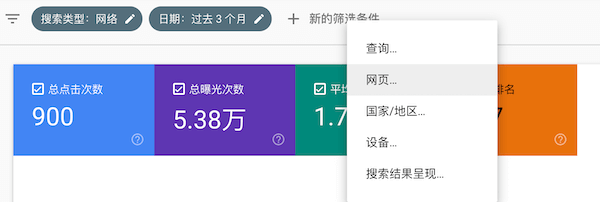
输入完整的网址进行查询:
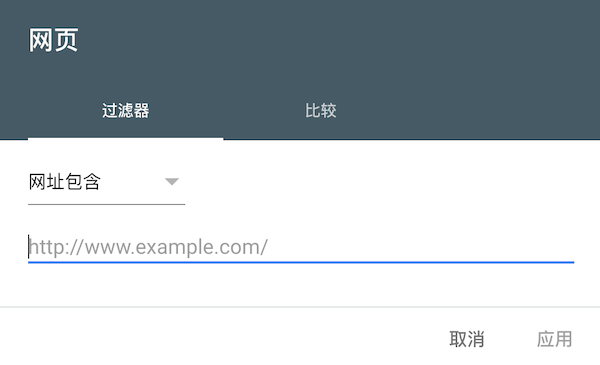
一般情况下可以通过改善网页标题、描述的方法提高CTR,在兼顾SEO关键词的情况下,让标题和描述更加具有吸引力,可以提高页面的点击率。修改过后,过个十来天再来查看对比CTR的前后变化。为什么要十来天?谷歌需要时间来重新识别网页。
3. 对比改进前后CTR变化情况
为了知道改进是否有效,我们可以对比改进前后的CTR情况,比如改进前后的10天平均点击率对比。首先需要筛选时间:
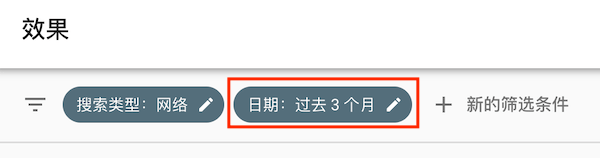
在日期范围内选择“比较”:

选择“自定义”,输入对比时间段,确认应用:
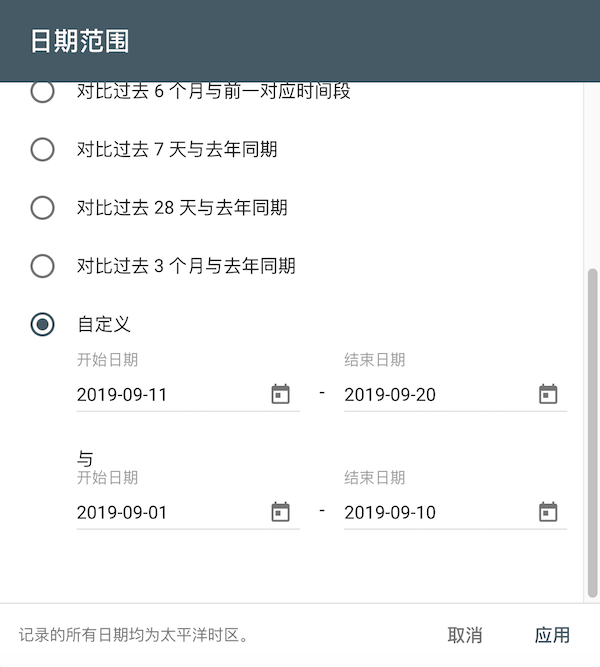
然后在+新的筛选条件中,选择“查询”:
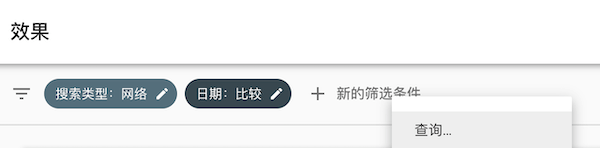
输入想要查询的关键词,即可查看到此段时间内的效果对比:
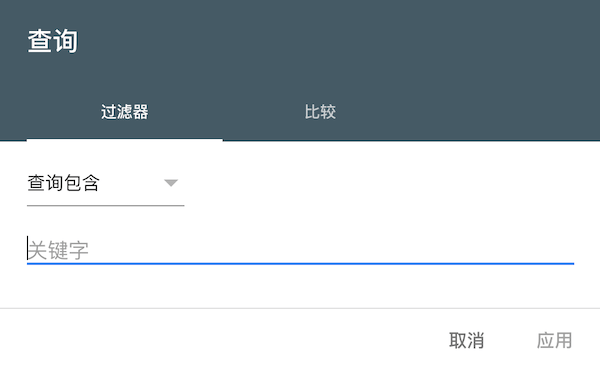
发掘潜力词以及更多的排名机会
潜力词,顾名思义就是有潜力的关键词。这些词的排名通过合理的操作可能会有进一步的提升机会,给我们网站带来更多的搜索流量。一般情况下,可以选取曝光量高的、排名8到20位之间的关键词作为潜力词。
这些潜力词对应的页面已经被谷歌判定为和目标关键词较为相关,不然也排不到目前的位置。另外,参考这些词的曝光量情况,我们可以对这些词的搜索流量有个大概预计。下面讲下,如何找到我们网站的潜力词。
1. 定位时间段
我们可以在效果报告中,把日期限定为近期28日,用以查看近期较为精确的统计数据:
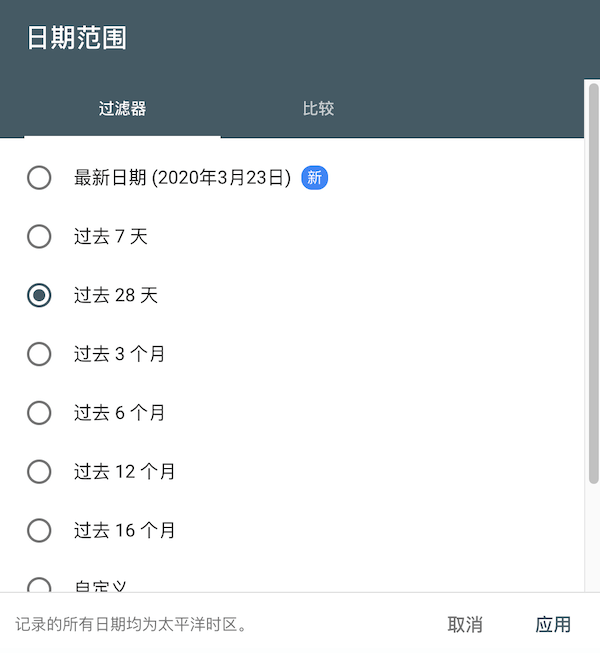
日期范围太大,数据会不太精准;日期范围太小,可能导致错漏某些关键词。
2. 筛选关键词排名位置
这一步需要利用上文说过的筛选器,把搜索排名8位及以上的关键词找出来。选择,排名筛选:
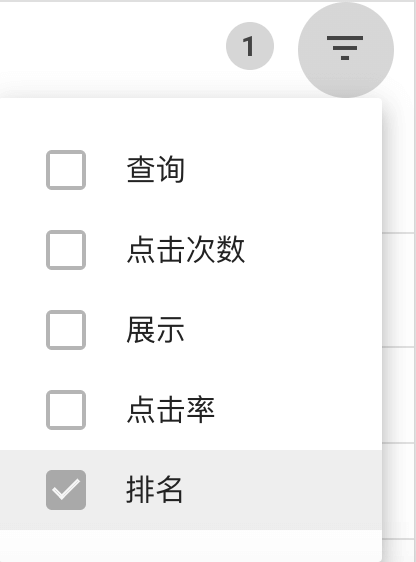
筛选条件设置为,大于7.9;然后点击完成:
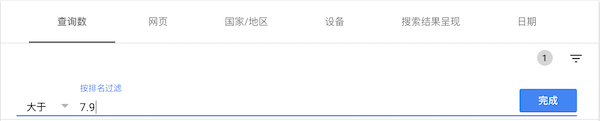
在得到的查询数据中,点击“展示”,按从多到少进行排列,即可发现符合条件的关键词中,曝光展示次数最多的都是哪些词:

找到了这些词,如何提升它们的排名呢?可以采取以下几种方式:
1. 进一步丰富页面上的内容
如果你的这个页面是关于某个主题的,那么可以就这个主题拓展更多的相关主题内容放入其中。比如,这个页面的主题是某个产品,已经讲了这个产品有什么用处,那你还可以拓展这个产品怎么用、后期如何维护等相关内容。
从下图的统计数据中,我们可以发现排名越高的网页往往内容量越丰富。
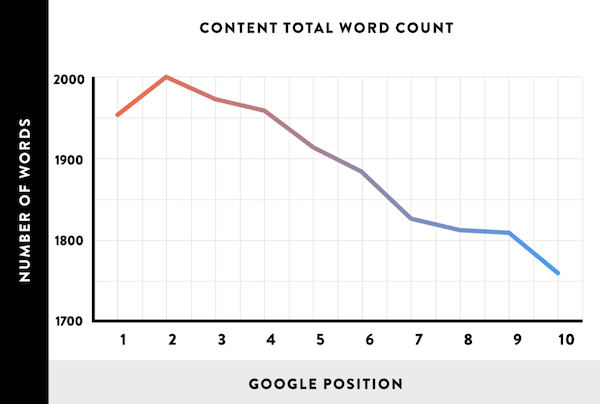
2. 提升用户的停留时间
用户在某个页面上停留的时间越长往往说明这个页面上的内容对他来说是比较有用的,值得花时间好好阅读。如果,一个用户点击搜索结果进入一个页面,停留很长时间,可以向谷歌传递一个积极的信号。
上面刚刚说过的丰富的内容也可以帮助到提升用户的停留时间。页面的内容越丰富、覆盖面越广,能给用户提供的价值也就越多,对用户来说就越有看点。另外,可以考虑在内容中添加相关视频,让用户停留更久。
3. 使用更多的内链
内链是网站内部传递权重的渠道,更多的内链链接到某个页面,说明这个页面越重要,获得的权重也就越多。但,不要滥用;滥用内链反而会伤害到网站排名。
4. 使用更多的外链
外链是来自于外部的助力,更多的高质量外链会提升网页的排名。同样,不合理地堆积外链,尤其是采用垃圾外链会对网站排名造成伤害。
利用谷歌站长工具修复网站问题
谷歌站长工具不光能够为我们监测网站效果,还可以帮助我们了解目前网站中存在的问题,这些问题会导致网页无法被谷歌抓取、收录,不利于SEO。点击进入“覆盖率”查看网站整体的收录状态以及可能存在的相关问题:
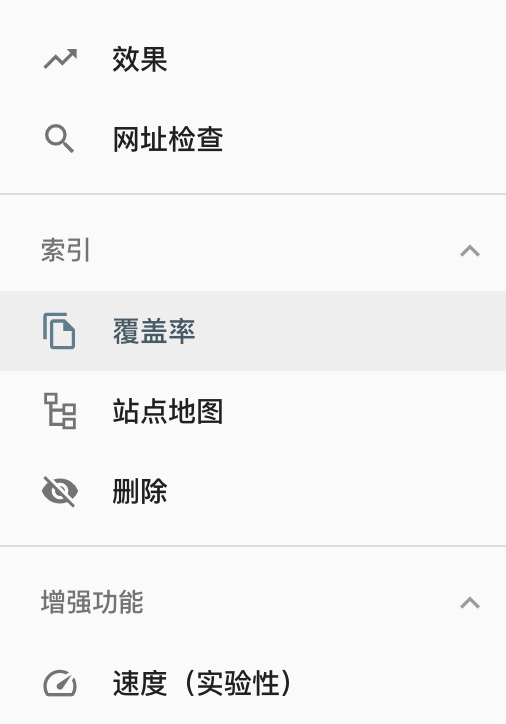
可以看到以下几个指标:

错误:由于一些错误原因,导致无法被编入索引的网页,因此可能导致网站流量的减少。
收到警告的有效网页:已经编入索引,但还存在一些问题的网页。
有效网页:已经成功编入索引的正常网页。
已排除:不需要编入索引的网页,比如Wordpress中大量的feed链接。
在以上四个指标中,我们重点关注的对象就是错误指标,及时发现、修正它们。我方建站优化的网站基本上都是0错误,下面引入一些网上案例进行讲解。
常见的错误类型
谷歌站长工具可以为我们检测到的错误类型一般包括:软404错误、重定向错误、404错误、抓取问题和服务器错误。
软404错误:页面已经不存在,但返回错误的信息码。
重定向错误:页面被重定向到了其他地址,或者被错误地重定向,包括301、302重定向。
404错误:页面不存在,且返回正确的404信息码。
抓取问题:导致页面无法被正常抓取的问题。
服务器错误:谷歌机器人无法访问服务器,可能是服务器宕机导致的。
如何修复404错误?
404错误代表这相关页面已经不存在,你可以在统计结果中找到相关页面,然后使用浏览器验证这个页面是否真的已经无法访问。
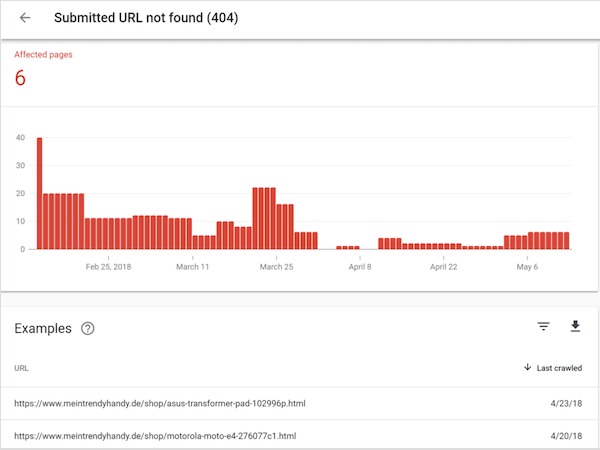
或者,把页面网址放到站长工具最上方网址框中进行检测。
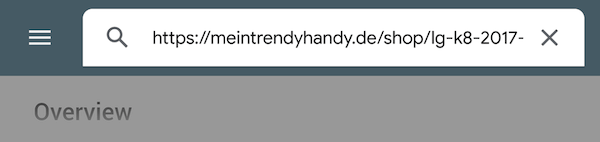
如果是下图这种情况,那就说明页面真的不存在。
![]()
想要修复404错误很简单,如果只是少量的404错误,完全可以不用管,一段时间后谷歌会自己识别出已经不存在的页面,从收录中剔除掉。如果网站存在大量的404页面,比如换域名导致的网址变化,最好把老地址通过301重定向到新的对应地址上来,避免大量的权重浪费。
如何修复软404错误?
软404的错误原因多是页面已经不存在,但没有反馈正确的404信息码,导致这个页面实质上名存实亡的现象。也有可能是页面仍然存在,但某些设置出错,导致谷歌无法完全抓取到。

同样,我们需要先看下这个页面是否确实已经不存在。和验证404错误时一样,我们可以通过浏览器查看以及站长工具的检测两种方法来审核页面。
如果这个页面是存在的,在站长工具中测试实际网址,然后请求编入索引。
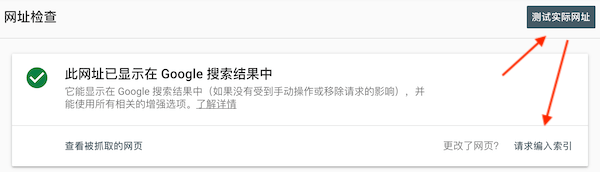
如果页面确实已经不存在,设置正确的404规则以及404页面,告诉谷歌此页面已经不存在。
如何修复抓取问题?
如果网站中存在大量的网页显示无法被抓取,最有可能的原因就是这些页面被 robots.txt协议屏蔽了。
屏蔽并不代表一定有问题,很多时候屏蔽一些无关紧要的页面,可以节省谷歌分配给网站的抓取资源。虽然,网站规模越大分配到的抓取资源越多,但终归有个限度。
另外,网站在优化完善之前最好屏蔽整个网站,避免给谷歌留下不好的第一印象。新站刚刚解除屏蔽,使用谷歌站长工具时可能还是会显示大量的页面被屏蔽,这是谷歌还没有重新识别抓取网页,一段时间后会自动修复,不需要担心。
如何修复重定向错误?
页面被错误地重定向,可以通过移除或者修改重定向规则解决。
如何修复服务器错误?
服务器如果出错,最好咨询服务商检修。如果是网站程序导致的,需要修正错误的程序代码。
除了以上的错误问题,你有可能还会遇到其他类型的错误提示。解决思路都是一样的,先检测网页寻找具体原因,然后再针对原因进行修改调整。
这里补充一点,谷歌抓取了你的网页,并不代表一定会收录它。低质量的内容、站内大量的雷同页面均会导致网页无法被收录。
总结
谷歌站长工具在网站运营过程中可以为我们提供很多有用的数据及帮助。大家在使用这款站长工具时,如果遇到什么问题,有什么新的利用方法,不妨给我们留言,一起探讨。
有什么想说的?欢迎评论留言
发表评论
Want to join the discussion?Feel free to contribute!


大佬你好,我想问一下Advanced Web Ranking这个软件具体在哪看分设备端的ctr
回复独立设置
回复